ドルチェグスト通販限定カプセルビーツココアラテは、ココアなのにピンク色で見た目がとてもキレイで、アートとしても成立してしまう感じです。
一方では、ビーツココアラテの「香りや味はどんな感じなのか?」、「見た目だけでなく味もおいしいのか?」気になるところですよね。
- ビーツココアラテはさっぱり味のココア。
- 甘すぎるのは苦手な人でもおいしく飲めるココア。
- ココアだけでなくフルーティーな味わいも感じられる。
- カプセルひとつでも泡立ちよく2層で淹れられる。
 リラたん
リラたんビーツココアラテは、さっぱりというか、優しい甘さのココアといった印象です。
ドルチェグストでココアというと、チョコチーノをイメージされる方も多いと思いますが、ビーツココアは甘さ控えめで優しい味わいを楽しめます。
一般的なココアは子どもから大人まで楽しめますが、ビーツココアラテは大人が楽しめる感じの新しいココアです!
ココアは好きだけど甘すぎるのはちょっと苦手、という方にはドルチェグストのビーツココアラテはおすすめですね‼︎
ドルチェグストビーツココアラテを淹れてみた感想


ネスカフェドルチェグストで、実際にビーツココアラテを淹れて味わってみました!
ビーツココアラテはピンク色でも味はココア風味
ビーツココアラテは色こそピンクですが、味はさっぱりとした優しいココアです。
また、ココア風味の中にほんのりとフルーティーな味わいも感じられるので、チョコチーノなどの一般的なココアとは全く違うものになっています。



ビーツココアラテは、カプセルひとつで抽出するのに、きめ細やかな泡との2層で作れます。


ビーツココアラテは大人のココアという感じですが、うちの子が飲んでもおいしいといっていたので、お子さんでも楽しめるでしょう。
もちろん、甘さや飲みやすさを考えると、お子さんには一般的なココアやチョコチーノの方が喜ばれますが、ビーツココアの方が好みという場合もありますね。
ビーツココアラテはネットでしか買えないのが残念
ドルチェグストのビーツココアラテは、スーパーマーケットなどで販売されていません。
個人的にはドルチェグストカプセル定期便でも購入できたら、もっとビーツココアラテを多くの人に楽しんでもらえると思いますね。
ビーツココアラテのビーツとは
ビーツココアラテがピンク色になるのは、ルビー色の野菜ビーツによるものです。
ビーツは「奇跡の野菜」とも呼ばれていて、サラダやスープ、スイーツなどの材料として多く利用されています。
個人的には、とても優しいココア風味を楽しめるので、ドルチェグストのチョコチーノもビーツココアラテもどっちも好みですね!
ドルチェグストでビーツココアラテを淹れるまでの流れ


ネスカフェドルチェグストでビーツココアラテを作る流れを解説していきましょう。



ドルチェグストの抽出方法は、ドルチェグスト本体を操作する方法とスマホ連動して抽出する方法の2種類あります。
ドルチェグスト本体側だけで作る
ドルチェグスト本体を操作してビーツココアラテを作る流れを解説します。
ドルチェグストの電源を入れて、抽出トレイにコーヒーカップ(約150ml)をセットします。
ビーツココアラテは抽出量が120mlと多くないので、通常サイズのカップで大丈夫です。
ドルチェグストの給水タンクに飲用水を入れる。
飲用水は「水道水」または「ミネラルウォーター(軟水)」を入れるのがおすすめです。
カプセルホルダーに「ビーツココアラテ」カプセルをセットします。
ドルチェグストの抽出量目盛りを「4(120ml)」に設定します。
抽出量を設定したら、抽出ボタンを押してビーツココアラテの抽出を開始します。
ビーツココアラテの完成です。
ドルチェグストでビーツココアラテを作る流れを見てもわかるように、基本的な操作や抽出方法に違いはありません。



ビーツココアラテは120mlと量が少なめなので、深いカップを使うと飛び散ってしまいます。


なので、ビーツココアラテを淹れる時は、ドルチェグストの台座を1段階上の位置にして抽出するのがおすすめです。
ドルチェグストとスマホを連動させて作る方法
ネスカフェアプリを使ってドルチェグストとスマホを連動させてビーツココアラテを入れることもできます。
ドルチェグストの電源を入れて、抽出トレイにコーヒーカップ(約150ml)をセットします。
給水タンクに「水道水」または「ミネラルウォーター(軟水)」を入れます。
スマホとドルチェグストを連動させると、ネスカフェアプリを操作してビーツココアラテを抽出できます。



ネスカフェアプリを利用するには、ネスカフェ公式サイトの無料アカウントが必要です。
ネスカフェアプリのカプセルリストに「ビーツココアラテ」を追加して、画面の指示に従って操作を進めていきます。
カプセルホルダーにビーツココアラテのカプセルをセットします。
抽出量目盛り「4(120ml)」は、ネスカフェアプリで自動設定されているので、そのまま次の画面に進みます。



また、ネスカフェアプリでは、抽出温度が設定できるので、お好みで調整するのもいいですね。
ネスカフェアプリで作ったレシピ情報は、ドルチェグスト本体に自動送信されて抽出をスタートします。
スマホ操作で抽出したビーツココアラテの完成です。



ネスカフェアプリでビーツココアラテを淹れると、ネスカフェポイントを貯められます。
ドルチェグストとスマホの連動は面倒だから、最初は躊躇してしまうかもしれませんが、1度連動すれば2回目以降は自動的に接続することができます。
スマホとドルチェグストを連動するのは簡単なので、ネスカフェアプリを使った方が簡単ですし、ポイントも貯まってお得になりますね!
ドルチェグストでビーツココアラテを淹れる方法


ネスカフェドルチェグストでビーツココアラテを作る方法について解説していきましょう。
ビーツココアラテを作る準備
まず、ビーツココアラテを作る前に、ドルチェグスト本体の準備をしておきます。
ドルチェグストの電源を入れる
電源プラグをコンセントにさし、ドルチェグストの電源を入れます。



タコ足配線などしないで、何も使用していないコンセントを使うと安全です。
コンセントひとつで使える消費電力は「1500W(ワット)」です。
また、ドルチェグストの消費電力は約1400Wくらいかかるので、他の家電製品が使われているコンセントは避けた方が安全です。
ドルチェグストをすすぎ操作する
すすぎ処理は「ドルチェグストをはじめて使う」、もしくは「久しぶりにドルチェグストを使う」といった場合、ドルチェグスト本体内部を洗浄するために行います。
ドルチェグスト本体内部にお湯を循環させて洗浄することで衛生面を保てるので、こまめにすすぎ処理を行うのがおすすめですね。
給水タンクに飲用水を入れる
ドルチェグストの給水タンクには、飲用水として「水道水」もしくは「軟水のミネラルウォーター」を入れるのがおすすめです。
給水タンクには「MAX」というラインが記載されているので、MAXのラインまで飲用水を入れておきましょう。
ドルチェグスト本体でビーツココアラテを淹れる方法
ドルチェグストは、機種によって「本体操作で作る方法」と「ネスカフェアプリを操作して作る方法」の2種類あります。



まずは、ドルチェグスト本体側でビーツココアラテを作る方法を解説していきます。
ビーツココアラテカプセルをセット


カプセルホルダーにビーツココアラテのカプセルをセットします。


ドルチェグストの操作パネルを上にあげて、ビーツココアラテのカプセルホルダーをセットします。



カプセルホルダーはしっかり奥まで入るようにセットしましょう。
ビーツココアラテを抽出する
ドルチェグストの操作パネルで抽出量を設定します。


ビーツココアラテの抽出量は120mlなので、抽出量「4」に設定します。


抽出量を4に設定できたら、ドルチェグストの「抽出ボタン」を押して抽出を開始します。
ビーツココアラテの完成


ドルチェグスト操作パネルの目盛りが1番下まできた後に点滅し、最初に設定した目盛り4で再点灯すれば、抽出が完了の合図です。


これで、ビーツココアラテの完成です!
ドルチェグストのスマホ操作でビーツココアラテを淹れる方法
スマホとドルチェグストを連動し、ネスカフェアプリを操作してビーツココアラテを作る方法を解説していきます。
ネスカフェアプリをインストールされていない方は「App Store」または「Google Playストア」からダウンロードしましょう。
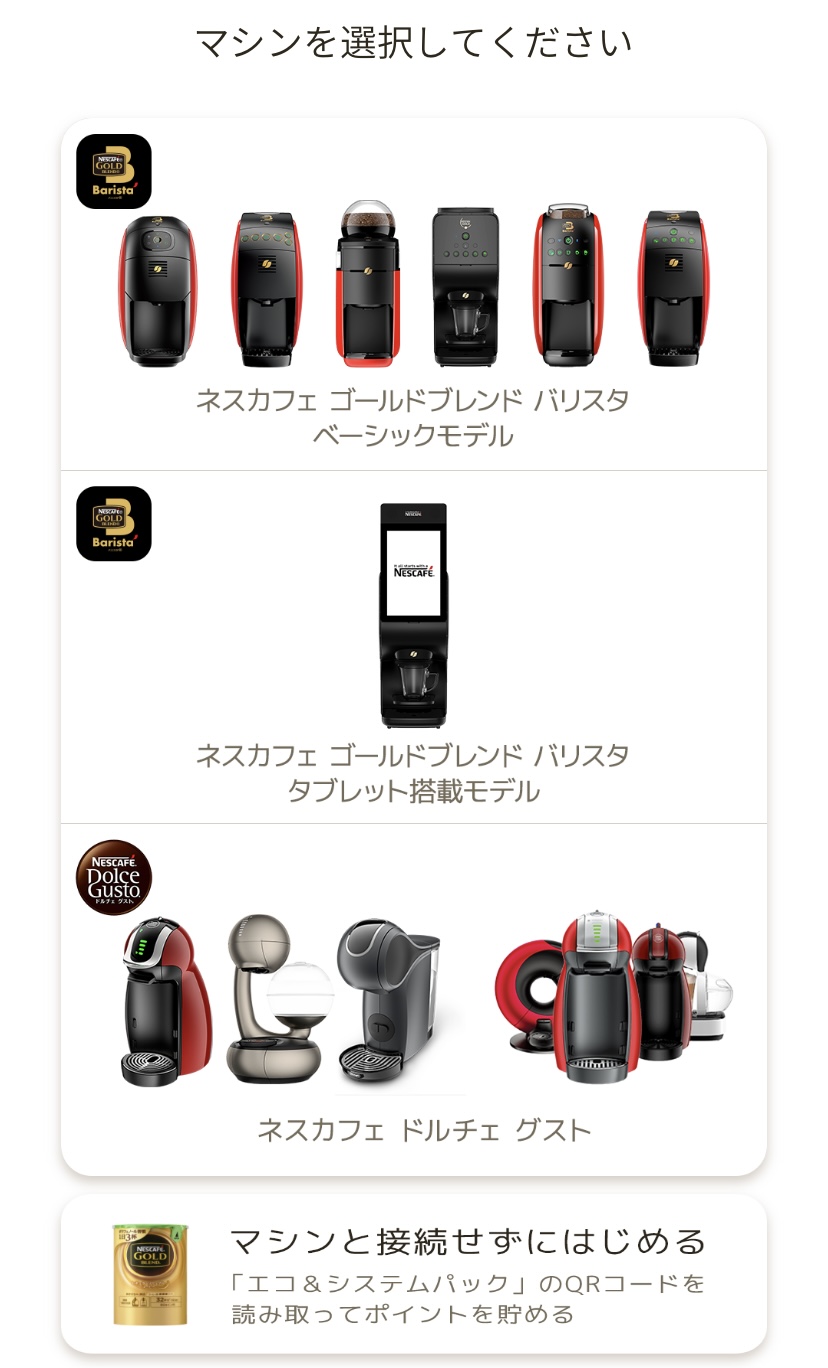
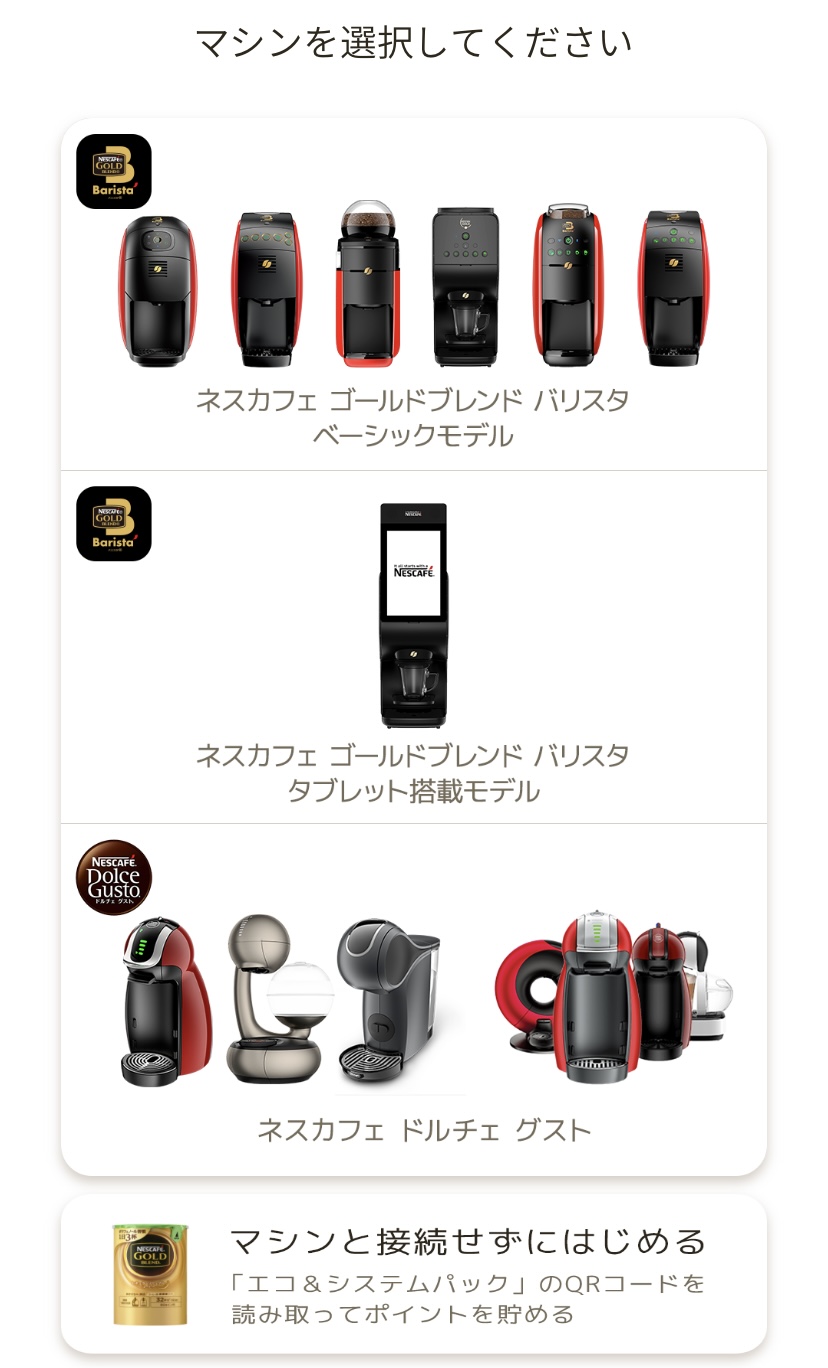
ネスカフェアプリを起動して、マシン選択画面の「ドルチェグスト」を選択します。
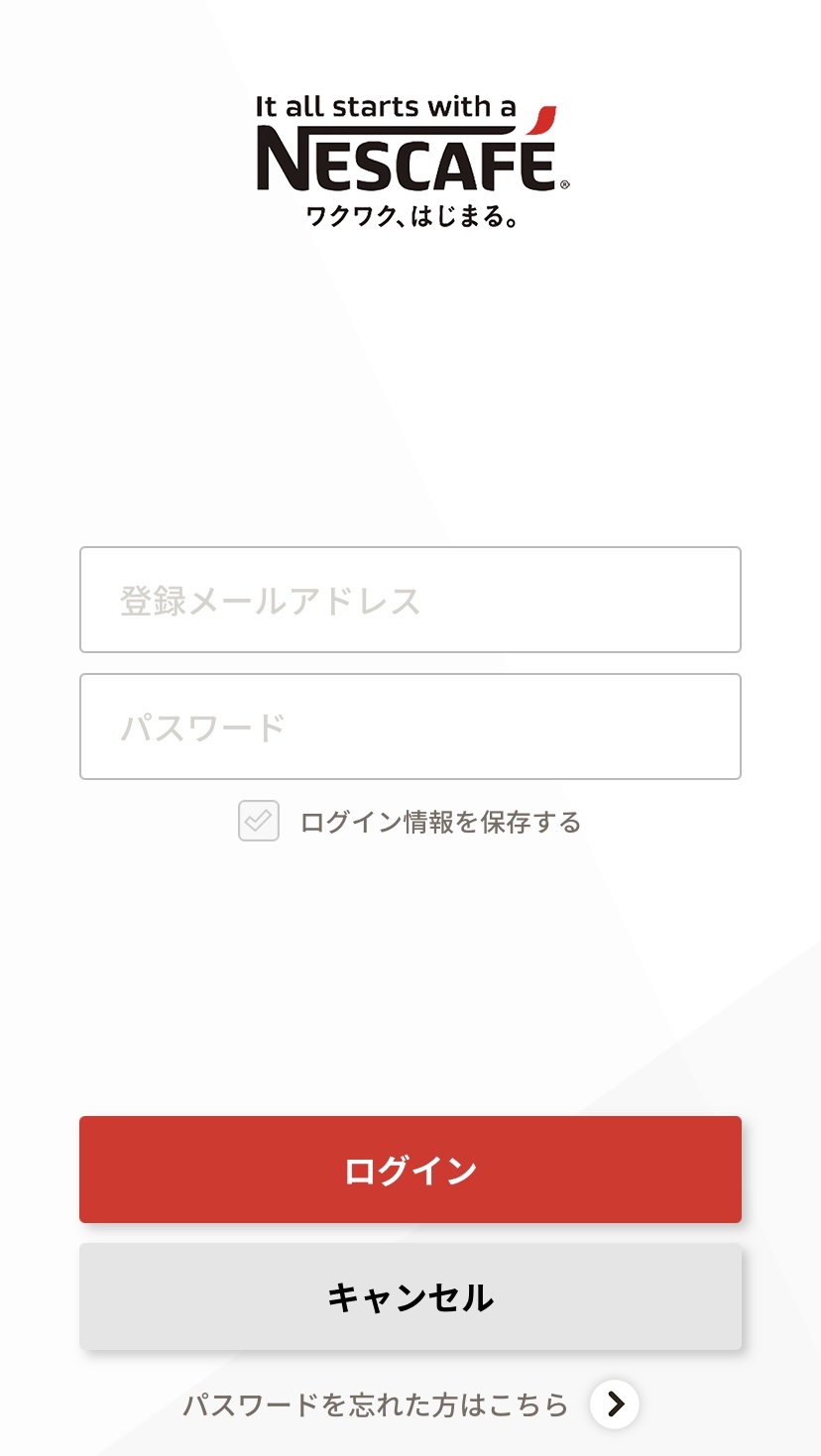
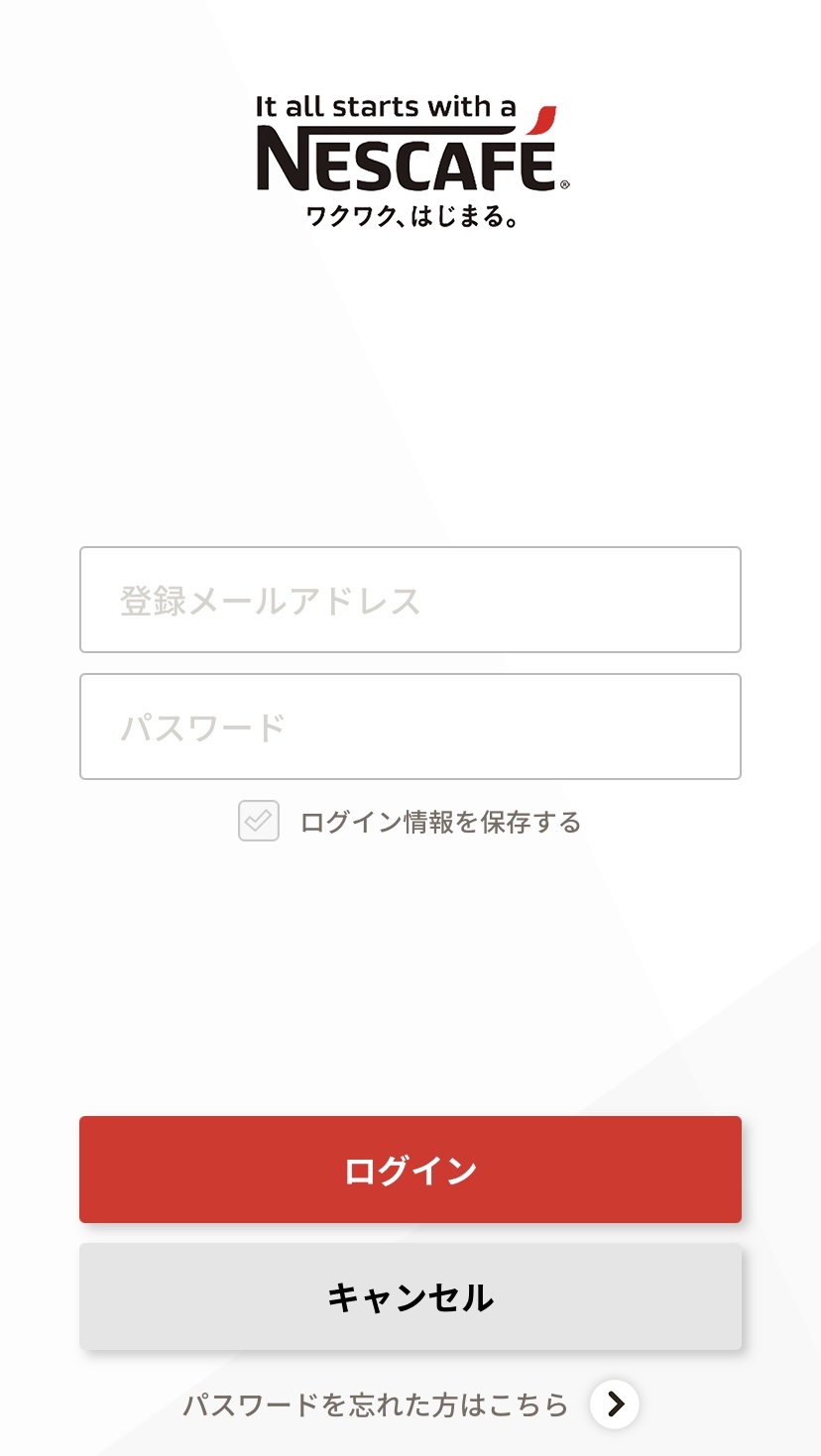
ネスカフェアプリを使うには、ネスレ通販サイトを利用する「アカウント」が必要です。
アカウントの作成は無料でできますし、ネスカフェアプリを操作して抽出すると、ネスカフェポイントを貯めることができます。



ネスカフェポイントが貯まると抽選に応募したり、ポイントを商品と交換することもできます。


ネスカフェアプリカプセルリストから「ビーツココアラテ」を選択します。



ビーツココアラテがなければ「他のカプセルを追加する」から追加します。
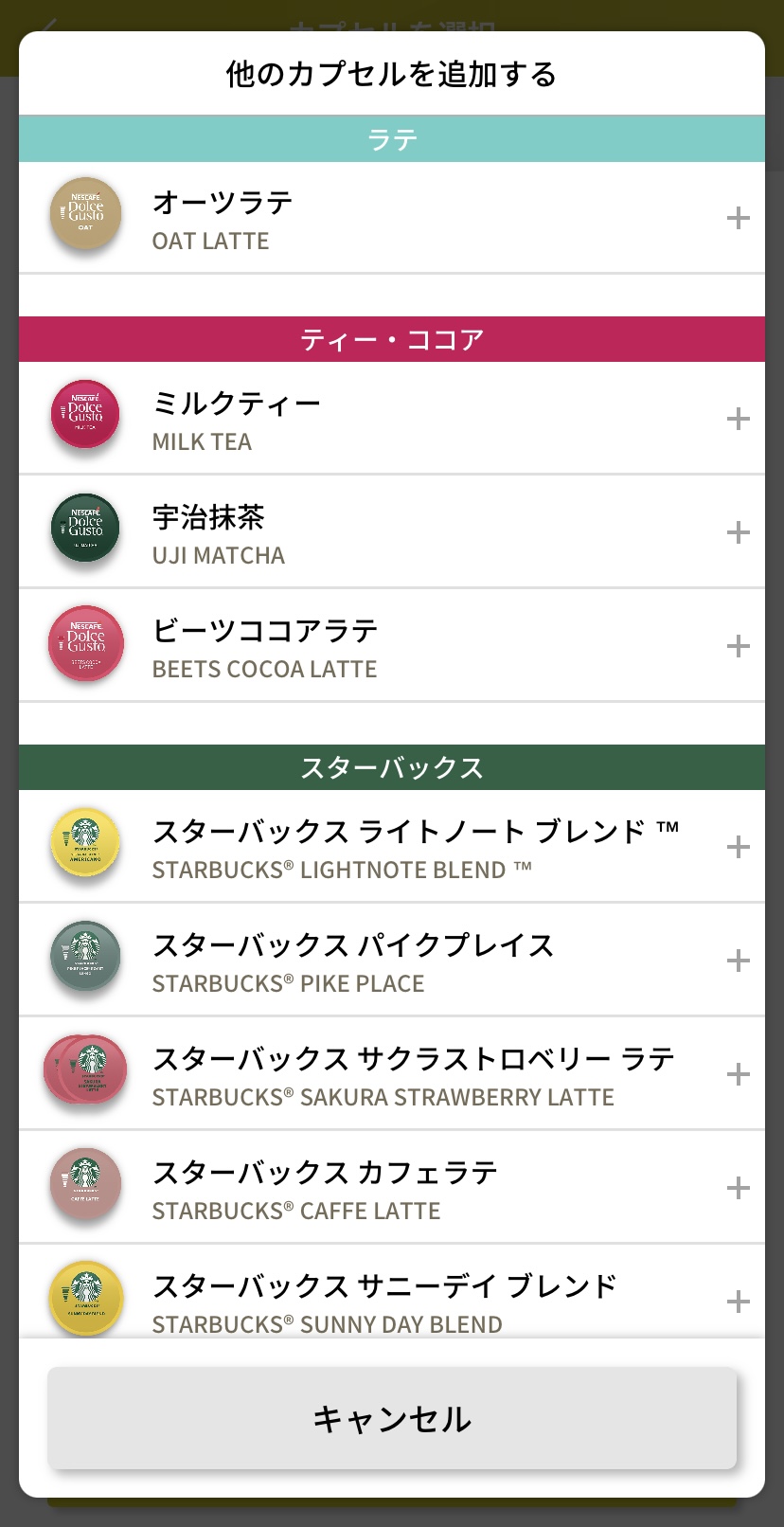
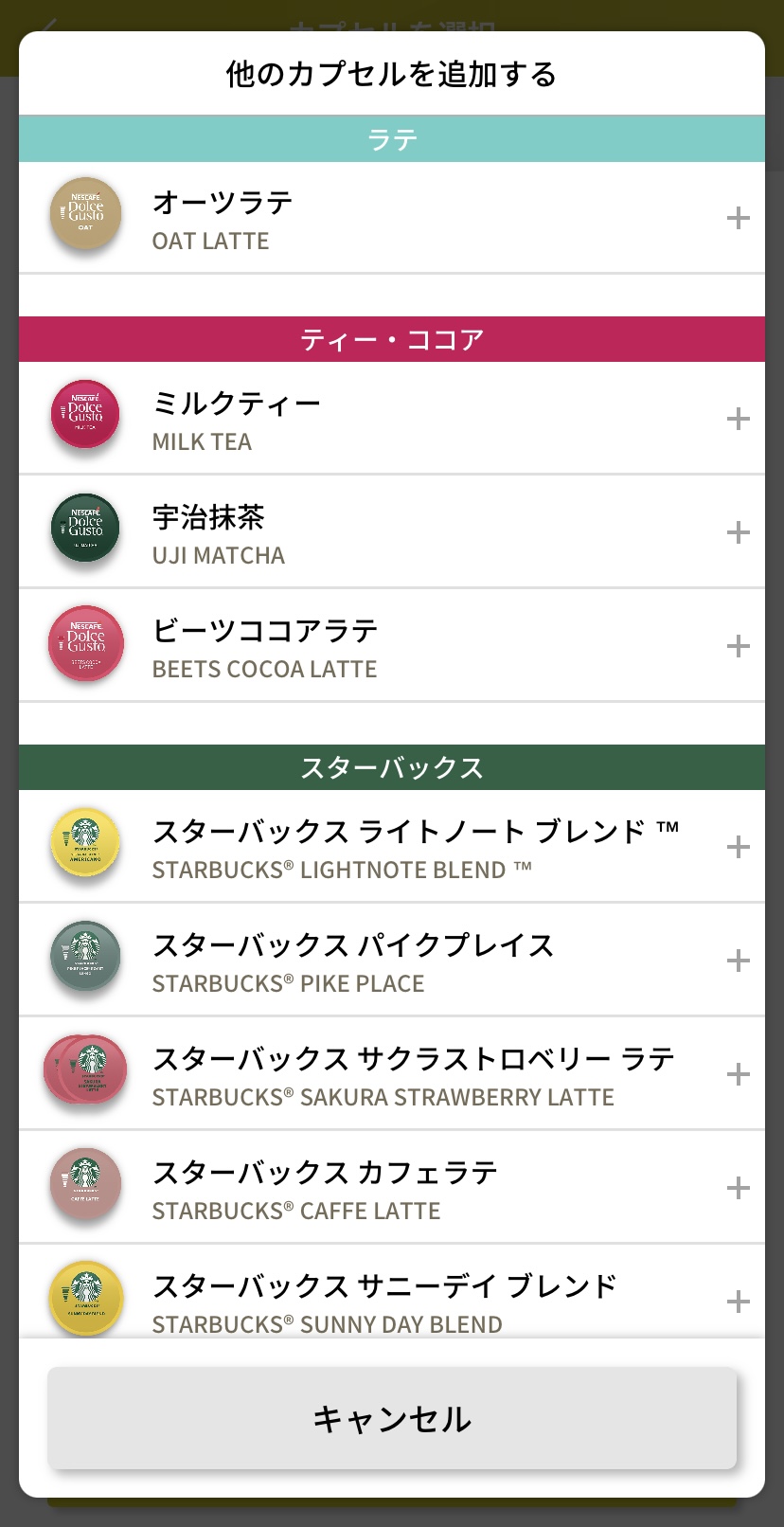
カプセルリストにビーツココアラテが表示されない場合は、右下にある「カプセルを追加する」から追加しましょう。
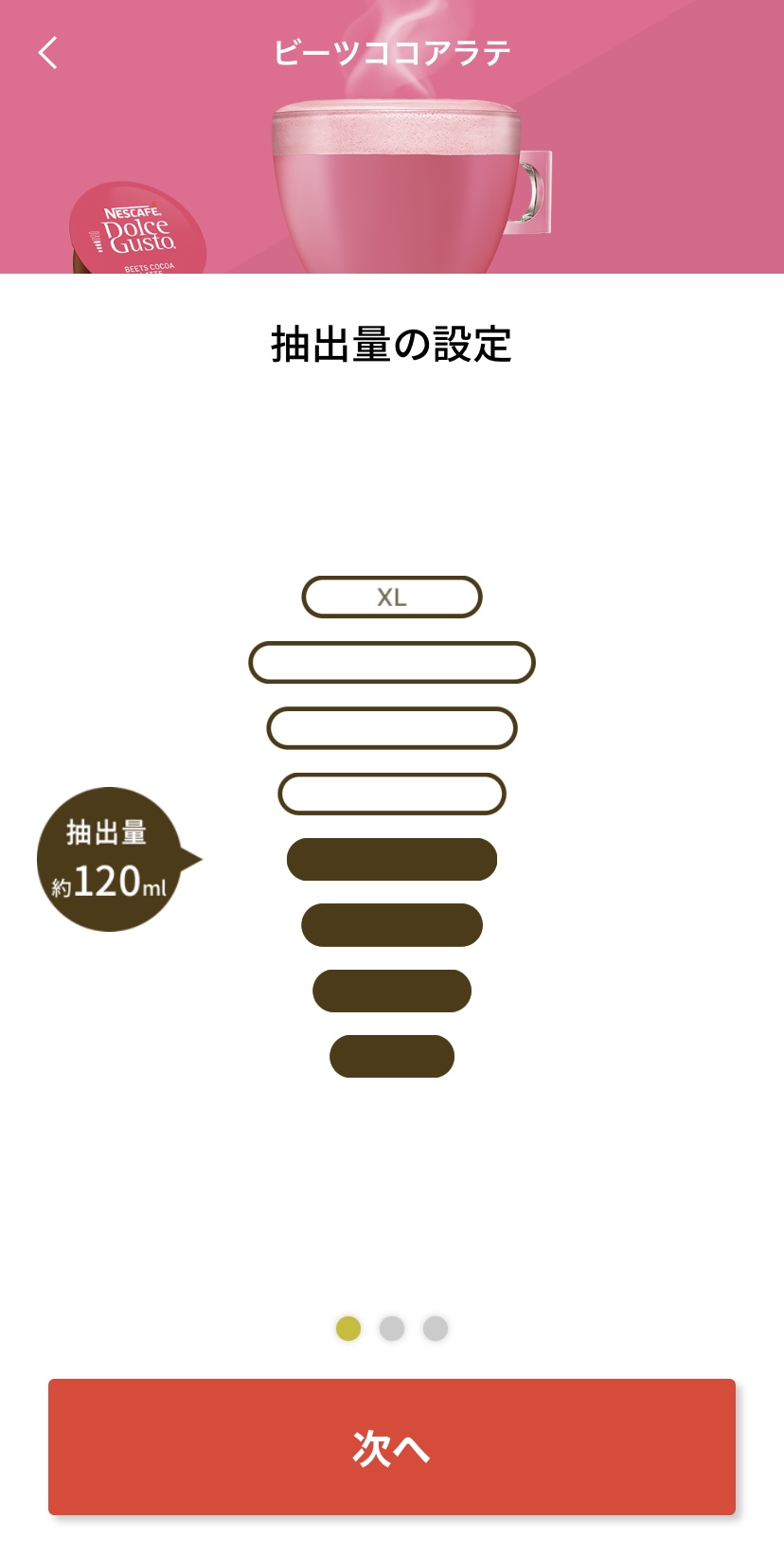
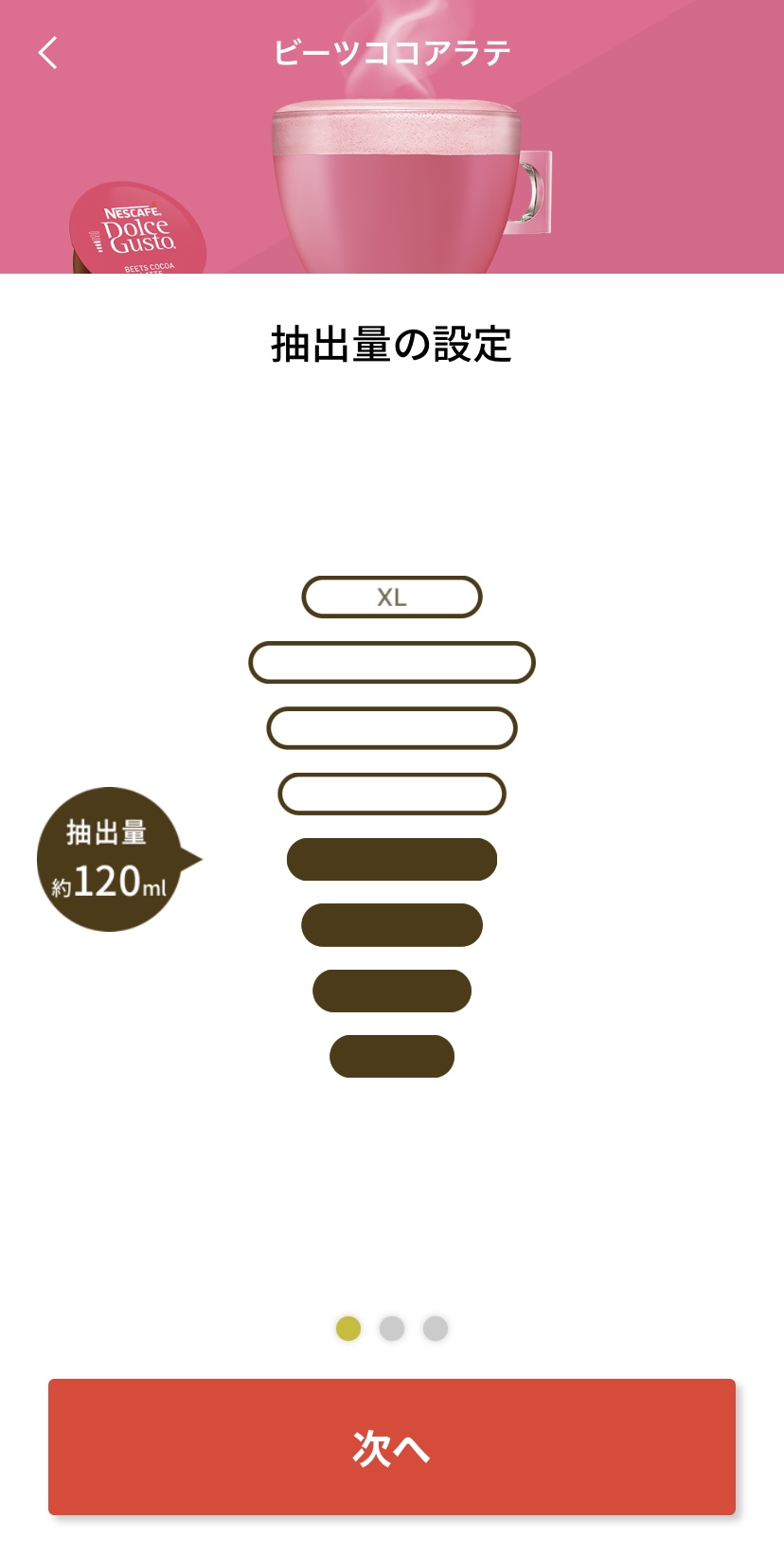
次に、ビーツココアラテの抽出量を設定する画面が表示されます。
ビーツココアラテは、抽出量120ml(抽出目盛り4)が推奨されているので、最初から抽出量が3に設定されています。



抽出量はカスタマイズできるので、好みに合わせて変更しても大丈夫です。
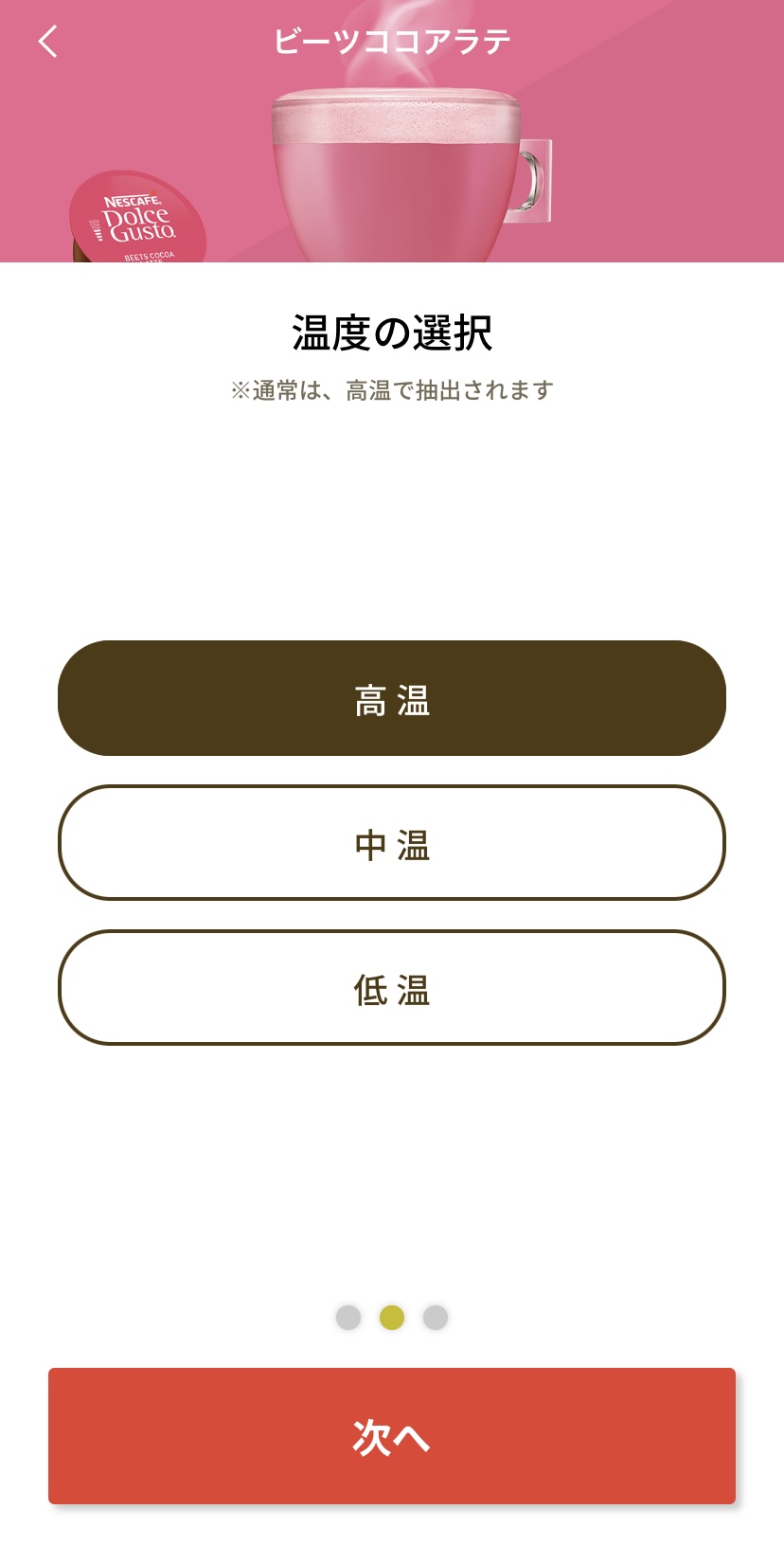
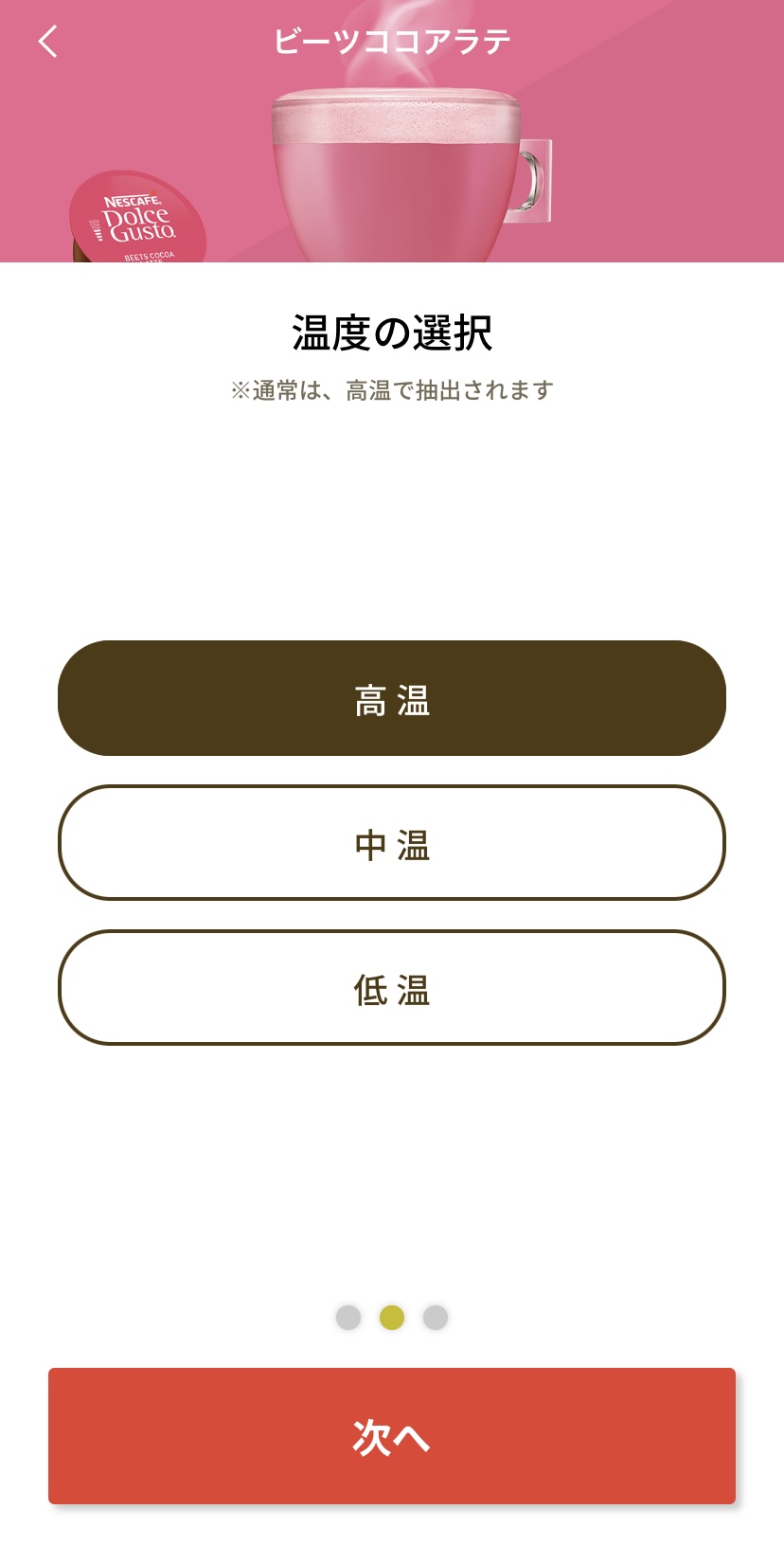
ネスカフェアプリを操作して抽出する場合、お湯の温度を「高温・中温・低温」から選んで抽出することができます。



ジェニオエス(ジェニオS)だと本体側でも温度設定ができますが、ジェニオアイなど他の機種は「ネスカフェアプリ」でしか温度設定ができません。
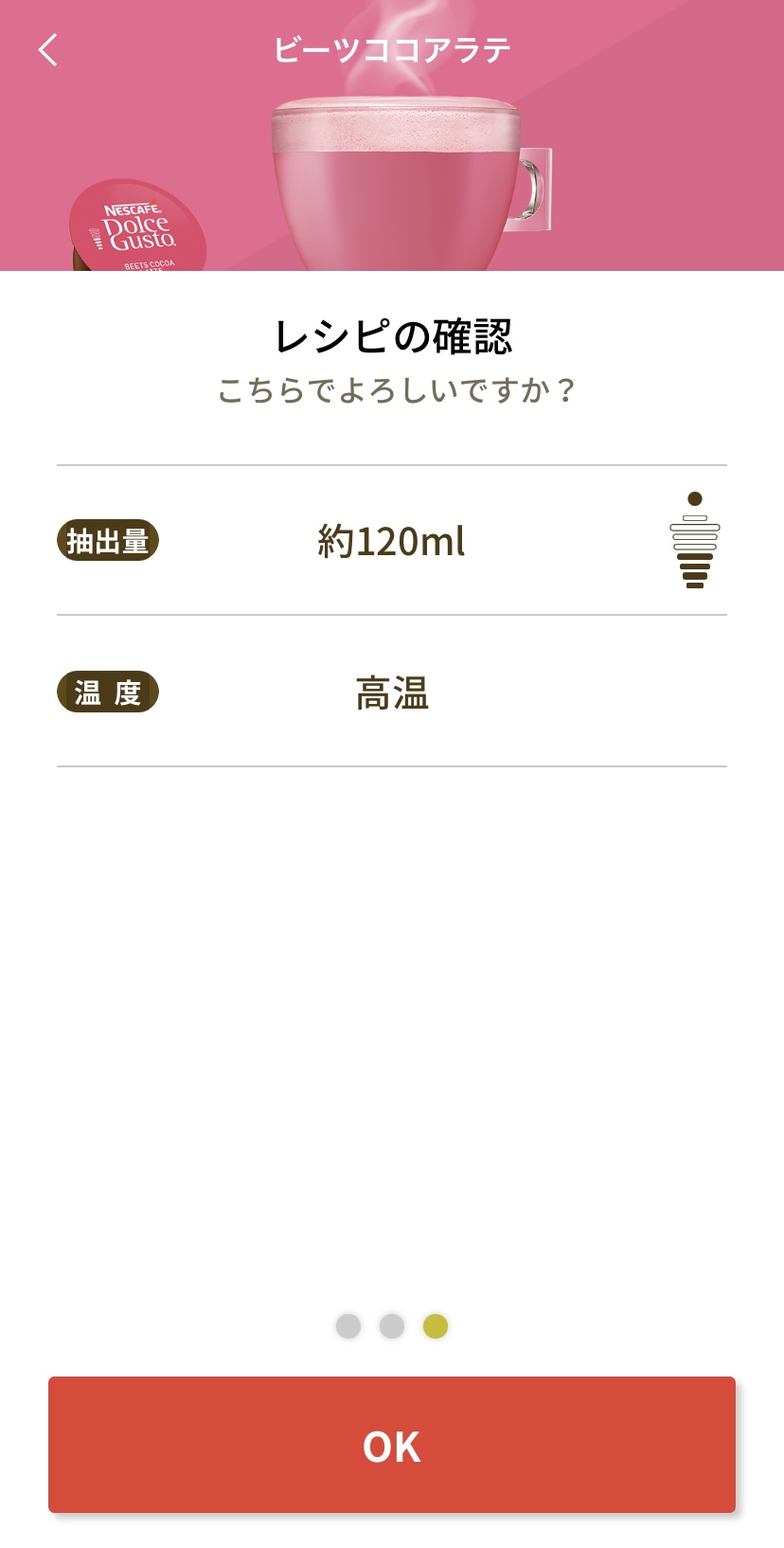
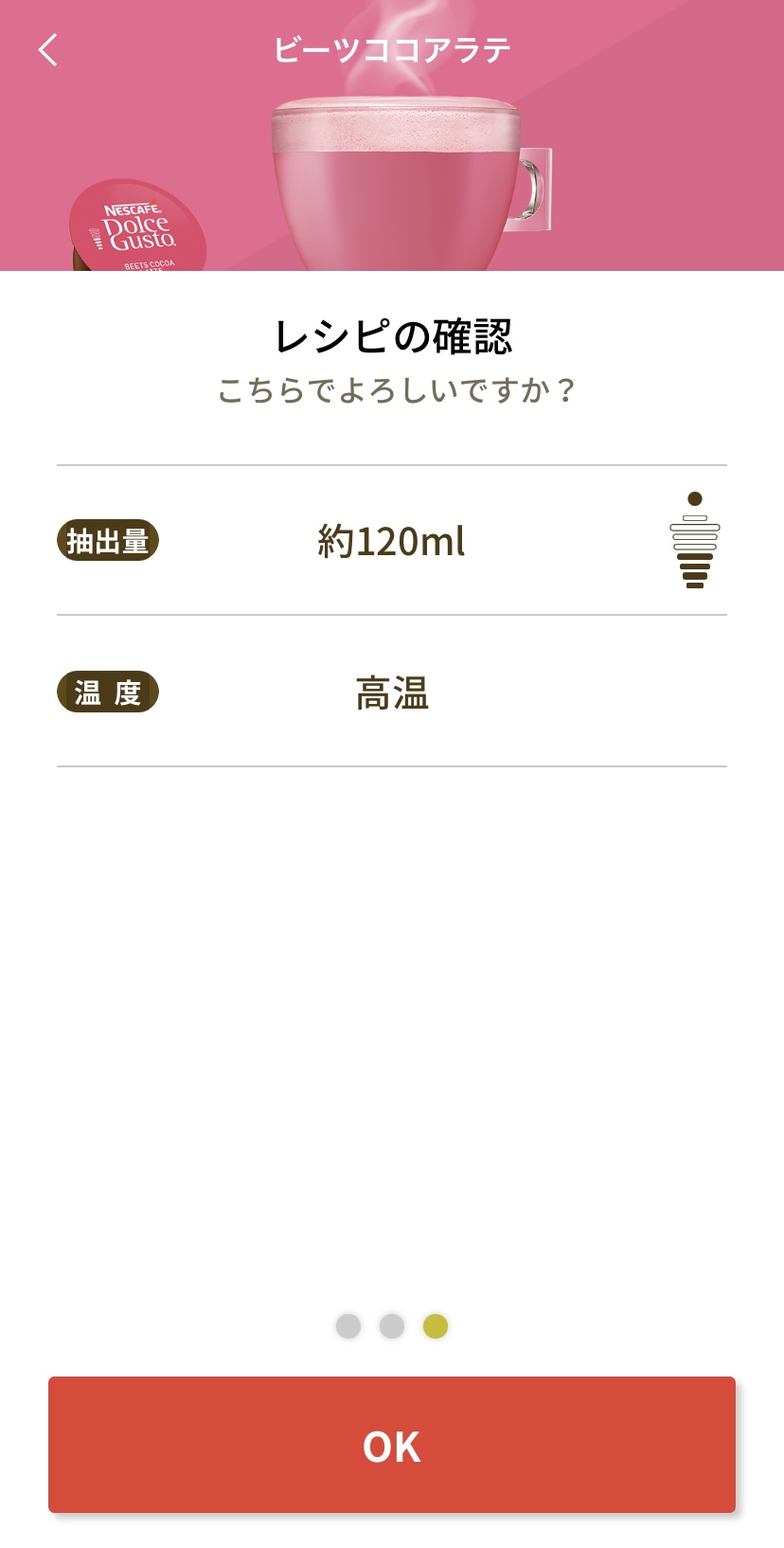
カプセルの抽出量が設定できたらレシピ確認画面が表示されるので、問題がなければ「OK」をタップします。
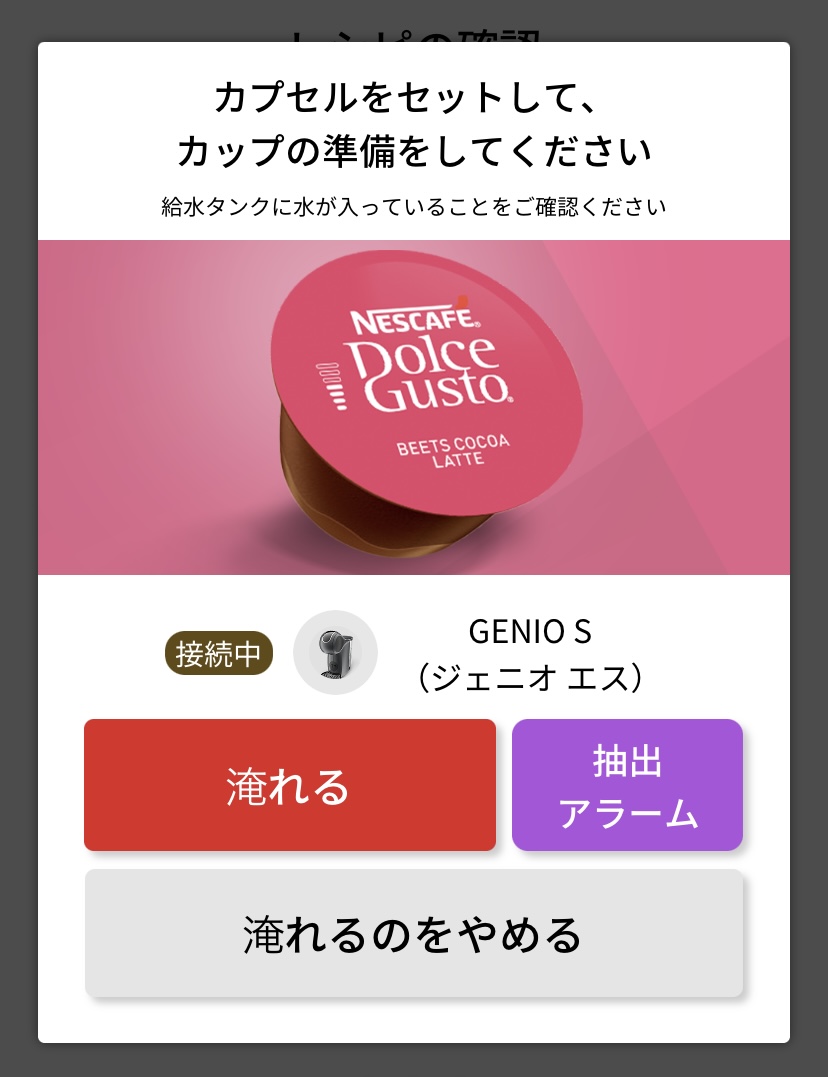
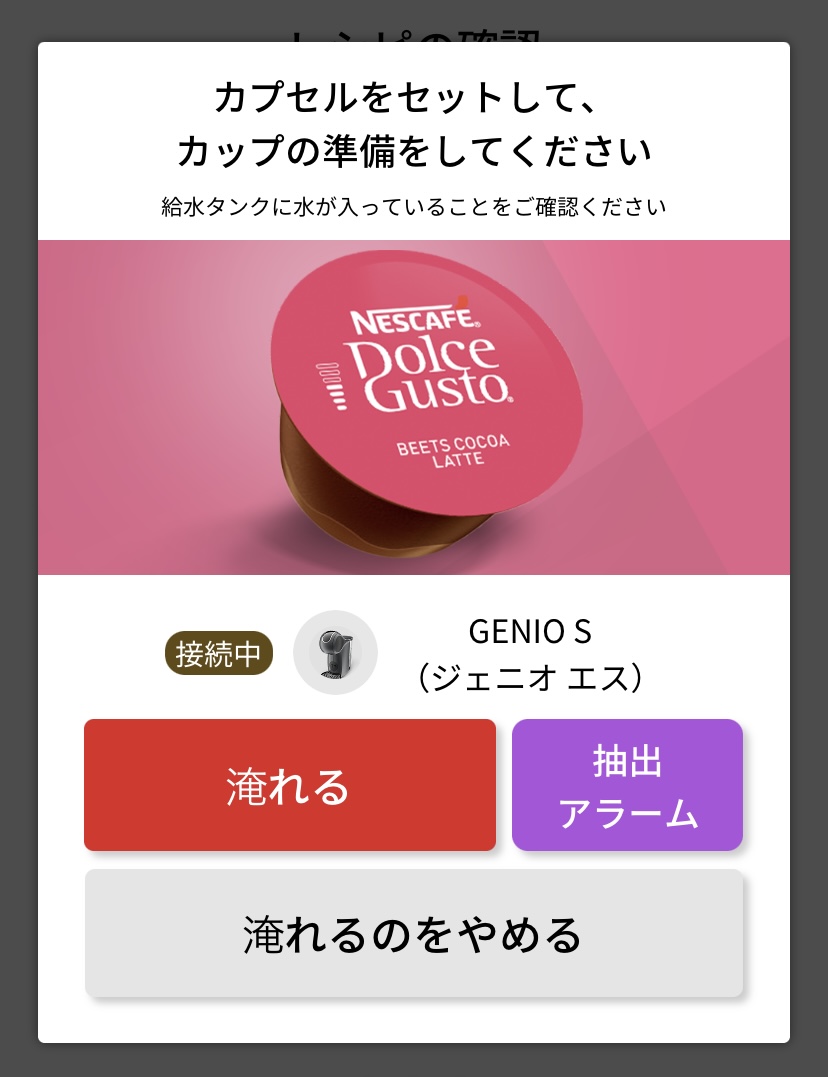
「淹れる」ボタンをタップすると、ネスカフェアプリで設定したレシピがドルチェグスト本体に送信され、自動的に抽出がスタートします。



ドルチェグストの抽出量目盛りが点滅し、再点灯すればビーツココアラテの抽出が完了します。


ネスカフェアプリ操作で抽出すると、ネスカフェ公式サイトで使えるネスカフェポイントが貯まります。
ネスカフェアプリでポイントを貯めれば、素敵な賞品と交換することもできるので、お得にドルチェグスト生活を楽しみましょう!
まとめ(ドルチェグストビーツココアラテのレビュー)
ネスカフェドルチェグストビーツココアラテを味わった感想などレビューをしてきました。
ビーツココアラテは、さっぱりとした優しい甘さを味わえるココアで、ピンク色なのはビーツという野菜が使われているからです。
個人的には、ココア風味だけでなく、ほのかにフルーティーな味わいも感じることができるので、新しいココアだと思いますね。
ビーツは奇跡の野菜ともいわれていて、サラダやスープ、スイーツなどの食材としても多く使われています。



代表的な料理だとボルシチなどにビーツは使われています。
チョコチーノなど一般的なココアは子どもに人気がありますが、ビーツココアラテは大人が楽しめるココアといった感じですね!
ドルチェグスト本体をお持ちでない方は、この機会に無料でレンタルできるドルチェグストを始めてみましょう‼︎


